Woeusb аналоги для linux
Обновлено: 06.07.2024
Rufus — бесплатное портативное приложение с открытым исходным кодом, которое можно использовать для форматирования и создания загрузочных USB-накопителей или Live USB.
Многие пользователи предпочитают Rufus из-за его маленького размера и чрезвычайно быстрой прошивки. Однако оно доступно только в операционной системе Windows, поэтому пользователи вынуждены искать альтернативы для других платформ. В этой статье мы представим обзор 10 лучших альтернатив Rufus для Linux и mac OS.
Etcher
Хотя Rufus является золотым стандартом для создания загрузочных USB-накопителей, но, как уже было сказано, его функциональность ограничивается только операционной системой Windows. Etcher, напротив, является свободным программным обеспечением с открытым исходным кодом, доступным на всех основных платформах, включая mac OS, и поддерживает все виды системных файлов, в том числе ISO, DMG, IMG. Понятный интерфейс делает Etcher довольно простым в использовании. Он предназначен для записи файлов образов дисков, таких как .iso и .img, а также архивов для создания LiveUSB флэш-накопителей. Вы выбираете образ системы, флешку и нажимаете на Flash. Вот и все.
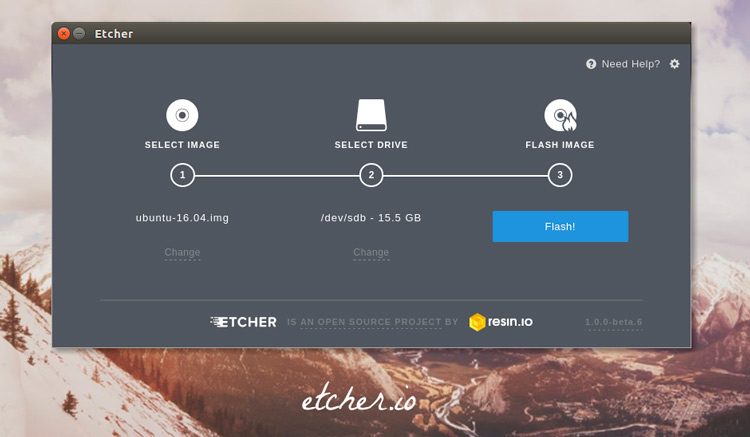
Etcher используется в основном вместе с графическим интерфейсом, но также есть версия для командной строки. ПО проверяет образ системы и съемный диск перед перепрошивкой, что поможет вам сэкономить время при записи изображений на поврежденные устройства USB.
В будущем планируется внедрить возможности поддержки постоянной памяти, позволяющей использовать USB флеш-накопитель в качестве жесткого диска, а также поддержки записи нескольких загрузочных разделов на один USB флэш-накопитель.
PowerISO
Это не просто программа для создания загрузочных USB-накопителей. Она позволяет создавать, распаковывать, сжимать, шифровать, редактировать и конвертировать файлы-образы ISO/BIN, и монтировать эти файлы в виртуальный носитель. PowerISO умеет создавать и сжатые образы дисков в своём собственном формате (.daa). Но имейте в виду, что пробрамма работает только в операционной системе Windows. Итак, если вы хотите создать загрузочный USB-диск для Windows, PowerISO - одна из лучших альтернатив Rufus.

Как и для всех программ, создающих виртуальный носитель, файлы оригинального диска могут использоваться напрямую без предварительной распаковки. Программа также поддерживает форматы ISO, BIN, NRG, и CDI. В демоверсии нельзя создавать и редактировать файлы-образы размером более 300 мегабайт, но можно записывать файлы любого размера на диск.
Media Creation Tool
Это фирменная утилита от Microsoft Corporation, позволяющая создавать загрузочные образы операционных систем Windows 8, 8.1 и 10 без использования ключа продукта непосредственно с сервера компании.
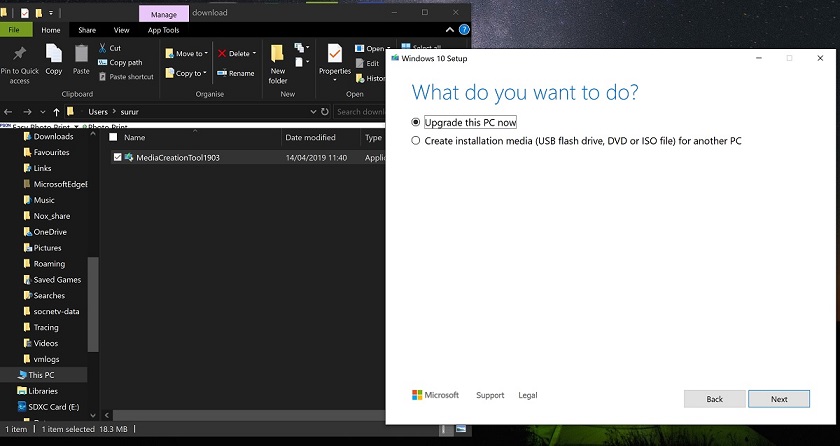
Он позволяет загружать Windows 10 с сервера Microsoft, а затем автоматически создает загрузочный USB-накопитель. Вам не нужно ничего делать вручную. Основываясь на архитектуре вашего ПК, Media Creation Tool обнаруживает совместимую конфигурацию и загружает последний Windows 10 ISO образ. Единственным недостатком является то, что, в отличие от Rufus, создание загрузочного USB-накопителя занимает немного больше времени. Однако, если вы ищете приложение, похожее на Rufus, которое не доставит лишних хлопот, Media Creation Tool - лучшая замена.
UNetbootin - Rufus для Linux
UNetbootin является популярной альтернативой Rufus для Ubuntu и других дистрибутивов Linux. Это невероятно легкий инструмент, совместимый с несколькими дистрибутивами Linux.

Она полностью кроссплатформена, и позволяет не только записывать образы на флешку, но и загружать их из интернета. Самое приятное, что UNetbootin доступен на всех основных платформах, включая Windows, Linux и Mac OS. По сути, вы сможете создавать загрузочные USB-накопители на основе Linux с любого компьютера и без каких-либо проблем. UNetbootin устанавливается на раздел жёсткого диска и создаёт возможность в последующем загрузить как Windows так и Linux.
Universal USB Installer
Universal USB Installer в первую очередь создан для дистрибутивов на основе Linux, но он также может без проблем прошивать образы Windows ISO. По сути, это отличная альтернатива Rufus для Linux, если вам нужна поддержка системных образов Windows и Linux. Universal USB Installer не поддерживает macOS.
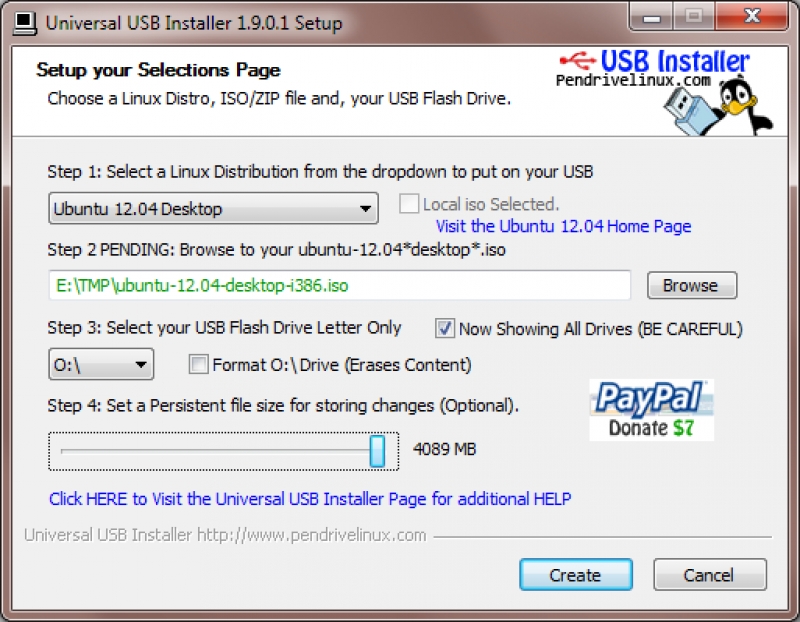
Программа может создавать загрузочные USB-накопители в течение нескольких минут. Существует также встроенный инструмент форматирования USB, который может помочь вам освободить хранилище на USB-накопителе после установки. Утилита очень проста в использовании - необходимо выбрать сборку, которая будет записана на носитель и указать расположение образа на жестком диске (присутствует возможность загрузить образ с официального сайта). Также присутствует функция Persistence и возможность отформатировать флешку в FAT32.
Diskmaker X
Diskmaker X - одна из лучших альтернатив Rufus для Mac OS, это практичный инструмент, разработанный с помощью AppleScript. Небольшая утилита может без проблем создать загрузочный образ macOS на USB-накопителе. Процесс довольно прост. Запустите приложение, и оно найдет установочный файл с помощью Spotlight. После этого он обнаружит USB-накопитель и предложит вам прошить образ системы.

С точки зрения производительности, приложение довольно быстрое. Отличительной чертой Diskmaker X является то, что оно также поддерживает Mojave. Проще говоря, если вы ищете альтернативу Rufus для mac, обратите внимание на Diskmaker X.
Win32 Disk Imager
Win32 Disk Imager - одна из старейших программ для прошивки низкоуровневых утилит, таких как операционные системы на основе Raspbian и ARM, на SD-карты и USB-накопители. У нее исключительно высокая производительность и простой пользовательский интерфейс.
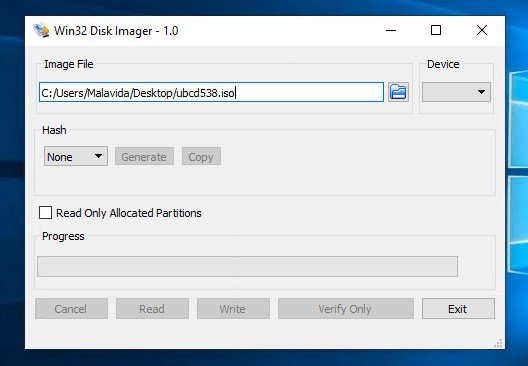
Вы указываете источник системного образа и выбираете устройство для прошивки и все готово. Если вы хотите создать загрузочные флешки для небольших проектов, Win32 Disk Imager подойдет вам лучше всего. Платформа доступна для Windows и Linux.
WoeUSB
WoeUSB - интересное приложение, которое позволяет вам создавать загрузочный USB-диск Windows на компьютере с ОС Linux. По сути, если вы используете Ubuntu или любой другой дистрибутив Linux, вы можете применить WoeUSB для прошивки ISO-образа Windows на съемный диск.

В отличие от большинства программ Linux, он имеет графический интерфейс, и вы можете создать установщик USB за несколько кликов без использования терминала и команд. Кроме того, WoeUSB поддерживает Windows - от Vista до последней версии Windows 10 и совместим со старым Legacy BIOS, разделом MBR и новейшим режимом UEFI.
TransMac
Если вы хотите создать загрузочный USB-диск mac OS с помощью ПК с Windows, тогда TransMac - отличное приложение. Как и в случае с Rufus, все, что вам нужно сделать, это загрузить DMOS-файл macOS и импортировать его в TransMac.

Вставьте загрузочный USB-накопитель, и TransMac отформатирует диск в формате файла APFS. Процесс перепрошивки немного дольше, учитывая разницу в файловой системе. С точки зрения производительности, TransMac работает немного медленнее по сравнению с Rufus и стоит довольно дорого - $59.
Windows 7 USB Tool
Это программa, разработанная компанией Microsoftа, которая позволяет создавать загрузочный DVD диск или USB накопитель для Windows 7, 8 и XP. Пользоваться утилитой предельно просто - достаточно указать путь к ISO-образу с дистрибутивом системы, а затем указать предпочитаемый носитель (DVD или USB Device), после чего вы сможете установить Windows 7 / 8 на компьютер прямо с USB Flash или DVD диска.
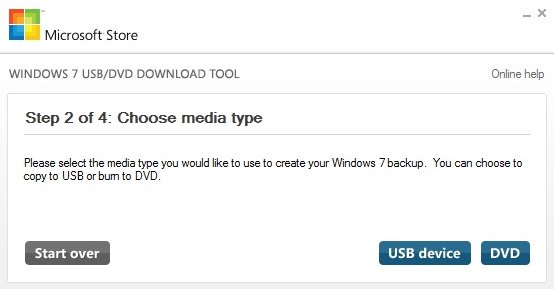
Программа будет полезна владельцам нетбуков и других компьютеров, не имеющих оптических приводов для установки системы.
WoeUSB - это простой инструмент, который позволит вам создать свой собственный установщик USB-флешек из iso .
- Открытый исходный код Бесплатно
- Linux
WoeUSB - это простой инструмент, который позволяет вам создать свой собственный установщик окон USB-флешки из ISO-образа или реального DVD. Это форк WinUSB Congelli501.
Ссылки на официальные сайты
Функциональные возможности
Категории


Rufus
Rufus - это утилита, которая помогает форматировать и создавать загрузочные флэш-накопители USB, такие как USB-накопители / USB-накопители, карты памяти и т. Д. Функции: - форматирует USB-накопители в FAT / FAT32 / NTFS / exFAT / UDF / ReFS - Создае…
balenaEtcher
balenaEtcher - это бесплатная программа для записи изображений с открытым исходным кодом, поддерживающая Windows, OS X и GNU / Linux. Это делает запись изображений с USB и SD-карт максимально простой и быстрой. ФУНКЦИИ Validated Burning - больше не …
Открытый исходный код Бесплатно Linux Windows Mac
YUMI (ваш универсальный установщик мультизагрузки) является преемником MultibootISO. Его можно использовать для создания мультизагрузочной флешки с несколькими операционными системами, антивирусными утилитами, клонированием дисков, средствами диагно…
Universal USB Installer
Universal USB Installer - это Live Linux USB Creator, который позволяет вам выбрать один из дистрибутивов Linux для установки на USB-накопитель. Универсальный установщик USB прост в использовании. Просто выберите Live Linux Distribution, файл ISO, в…
Открытый исходный код Бесплатно Windows
MultiBootUSB
MultiBootUSB - это программное обеспечение для создания многозагрузочной Linux на съемном носителе, например USB-диске. Это похоже на UNetbootin но можно установить много дистрибутивов, если у вас достаточно места на диске. MultiBootUSB также предос…
Открытый исходный код Бесплатно Linux Windows
WinToFlash
WinToFlash запускает мастер, который поможет сделать загрузочный USB-носитель, перенести содержимое установочного компакт-диска или DVD-диска с Windows и подготовить USB-накопитель для замены оптического привода. Это также можно сделать с помощью Li…
Условно бесплатно Windows
WinSetupFromUSB
WinSetupFromUSB - это программа для Windows, которая подготавливает мультизагрузочную USB-флешку или фиксированный диск для установки любых версий Windows начиная с 2000 / XP, загрузки различных версий Linux и * BSD, а также многих Windows, Linux, D…
MultiSystem
Multisystem - это потрясающий инструмент, созданный LiveUSB.info, который работает аналогично нашему USB-создателю MultiBootISO на базе Windows, но был создан для использования в Linux. Он также использует Grub2 вместо Grub Legacy и может быть запущ…
Открытый исходный код Бесплатно Linux
Deepin Boot Maker
Deepin Boot Maker - создатель загрузок, разработанный Deepin Technology Team. Он прост в интерфейсе и прост в эксплуатации. Это помогает пользователям легко сделать глубокий загрузочный диск.
Открытый исходный код Бесплатно Linux Windows Mac
AIO Boot
AIO Boot обладает уникальными, продвинутыми и удобными функциями. Вот одна из многих замечательных возможностей AIO Boot. - Поддержка загрузки в режимах UEFI и Legacy BIOS. --- Режим UEFI: Grub2, Clover и REFInd. --- Legacy mode: Grub2, Grub4Dos, Cl…
WinUSB
Открытый исходный код Бесплатно Windows Linux
ISO to USB
ISO to USB - это бесплатное и небольшое программное обеспечение, которое может записывать файл ISO-образа непосредственно на USB-накопители. Эти USB-накопители включают в себя USB-накопители, карты памяти и другие USB-устройства хранения, а также по…
GNOME MultiWriter
* GNOME MultiWriter может использоваться для записи файла ISO на несколько USB-устройств одновременно. Поддерживаемые размеры дисков от 1 до 32 ГБ. * MultiWriter может быть полезен для тестирования качества, для создания образа GNOME Live для спринт…
Открытый исходный код Бесплатно Linux
WinUSB - multiboot
Существуют разные способы создания нескольких загрузочных USB-накопителей Windows. Но большинство из них заставляют вас выполнять обязательное форматирование диска или пугать непонятными интерфейсами с множеством опций. Это может потратить уйму врем…
WinUSB Maker Tool
Это небольшая утилита, которая поможет вам отформатировать и создать загрузочные флешки для Windows 7/8. Это может быть полезно, если вы хотите создать установочный носитель из загрузочных ISO-файлов и если вы хотите установить Windows7 / 8 в систем…
Открытый исходный код Бесплатно Windows
AutoBootDisk
Автоматически создавайте живые загрузочные USB с легкостью с AutoBootDisk, программой с открытым исходным кодом Особенности Автоматические обновления Автоматический загрузчик с поддержкой 78 дистрибутивов Linux и пользовательский раздел, если вы не …
Бывают случаи, когда вам нужно записать Windows на флешку в Linux, например, когда вы хотите поставить эту систему второй для использования специализированных программ, или вам нужно переустановить операционку своим знакомым. Или же есть пользователи Linux, которые решили вернуться на Windows, но единственную флешку уже перезаписали под Linux LiveUSB.
Загрузочная флешка Windows в Linux создается достаточно просто. Я предлагаю несколько способов решения этой проблемы. Все их я перечислил ниже.
Загрузочная флешка Windows в Linux
Загрузочную флешку можно создать с помощью терминала или специальных графических утилит. Настоятельно рекомендую отформатировать флешку в Fat32 (или Exfat) перед использованием любого из предложенных методов. Форматирование можно выполнить через Gparted, сfdisk+mkfs или через usb stick formatter (форматирование USB флеш накопителя).

Способ 1. Утилита USB Image Write
Для создания флешки можно воспользоваться утилитой Запись образа на USB. В некоторых дистрибутивах она уже предустановленна (Ubuntu, Mint и др.):

Выбрать образ в графе Write image образ и в поле to выбрать флешку. Далее нажимаем Write.
Способ 2. Утилита WoeUSB
Пожалуй, это самый простой способ создания. Установка в Ubuntu выполняется с помощью таких команд:
sudo add-apt-repository ppa:nilarimogard/webupd8
sudo apt update
sudo apt install woeusb
Откройте утилиту в меню приложений:

Интерфейс простой. Нажмите на кнопку Обзор со значком папки и выберите образ. Target device это флешка, на которую будет идти запись, если у вас их несколько выберите нужную. Ещё есть поле File system, где нужно выбрать какую файловую систему будете использовать. Рекомендую FAT. Затем нажмите Install и дождитесь окончания.
При появлении ошибки с кодом 256 Source media is currently mounted, размонтируйте образ ISO с Windows, если вы его смонтировали. При ошибке Target device is currently busy, извлеките флешку, затем снова подключите её. Если не сработало, попробуйте отформатировать её.
Способ 3. Терминал и Gparted
Положите образ в домашнюю папку и переименуйте его в windows.iso во избежание проблем с пробелами. Затем перейдите в терминале в домашнюю папку
Запустите терминал через главное меню или с помощью сочетания клавиш Ctrl + Alt + T затем используйте команду dd для записи образа на флешку:
dd if=/windows.iso of=/dev/sdX
Замените X на букву вашей флешки! Узнать её можно через Gparted. В правом верхнем углу есть кнопка переключения дисков:

Тот диск который соответствует размеру вашей флешки и есть ваша флешка. В моем случае флешка на 32 гб это /dev/sdb. Значит команда будет иметь вид:
dd if=/windows.iso of=/dev/sdb
Дождитесь окончания записи и извлеките флешку.
Выводы
Как видите, создание загрузочной флешки Windows в Linux не представляет сложности. Это были все способы, которые я знаю. Если они вам помогли, напишите об этом. Если вы знаете еще способы, обязательно напишите о них в комментариях!




Оцените статью:
(32 оценок, среднее: 3,63 из 5)Об авторе
Здравствуйте, я изучаю Linux и обладаю хорошими знаниями английского.
62 комментария
8.1 не запишешь, как и 10.
зачем тебе эта дрянь .
Для ларки например.
wine, lutris, proton в помощь. Почти на 100% уверен в работоспособности.
Через Woe USB можно. Было много людей кто через него windows 10 записывали и у них получалось.
пишет 10 легко и не принужденно
Не упомянули консольную dd
dd if=/windows.iso of=/dev/sdx
Ошибка у тебя тут, команда должна выглядеть так sudo dd if=/dev/sdx of=/windows.iso поменяйте пожалуйста
Ты куришь? if == input file; of == output file. С такой командой запишет содержимое sdx в образ .iso
Etcher не делает загрузочную флэш с десяткой из под убунты
У меня чего-то грузит. Ща посмотрим.
multibootusb в помощь. и винда и линукс и убунту рядышком накатываются на флешку спокойно
На данный момент не существует инструмента под линукс, которым можно непосредственно в линуксе создать загурзочную флешку с виндой, позднее "семёрки". Не надо вводить в заблуждение. Всё уже опробовано не раз. Если у кого-то что-то грузится, то это скорее специфика конкретного железа, нежели исключительность метода записи образа. Etcher, к слову, не все образы линукса пишет нормально. Самый лучший способ писать под виндой (виртуалка) через программу Rufus.
Константин,исправь(те) в информации о себе : познакомитЬся и сертифИкат.
Вы совсем одичали со своим линуксом. Флэшка с windows делается проще простого. Скачиваете образ, его нужно только распаковать. И все файлы банально скопировать на флэшку. И ВСЁ. Единственная заморочка, это распаковать образ.
Разве это не только для UEFI?
Именно так, только для UEFI. Но записать образ 7ки можно практически всегда любым из описанных вами способов, а ставить 10ку не в UEFI особого резона нет, так что парень прав 🙂
Подготовить установочную флешку с Windows для установки в режиме
Legacy (BIOS) можно через Gparted. Создать новую таблицу разделов
msdos (это нужно если перед этим пробовали записать флешку например
через dd), создать раздел NTFS, поставить на нём флаг boot.
Смонтировать установочный .iso образ Windows, скопировать файлы на
флешку и с помощью ms-sys прописать Виндовый загрузчик на флешку.
Флешка готова. Вообще нюансов в подготовке установочной флешки
Windows из Linux, очень много. Как уже писАли выше для UEFI
установочной флешки, всё намного проще.
woeusb это тот самый winusb с некоторыми поправками (работает коректно)
Etcer помог, спасибо,
попробовал уже практически все! и не помогает в 18.4.1 посмотрю как etcher. если и он не то тогда пойду за болванкой
Пробовал копированием через cp -R и Etcher. Без толку! Помогла только WinUSB.
Копирование cp -R переписывает нормально. Папки в ожидаемом объеме на флешке возникают, но грузится с неё комп. отказывается. Etcher, как уже писали, выдает ошибку "it looks like you are trying to born a Windows image."
WinUSB устанавливал немного по другому:
sudo add-apt-repository ppa:nilarimogard/webupd8
sudo apt-get update
sudo apt-get install winusb
Графический режим, у меня в Kubuntu 17, не запустился, однако из-под консоли запись прошла удачно.
Орфограaию, правда, использовал не много другую:
sudo woeusb --partition Windows10_x64.iso /dev/sdb1
И не забыть форматнуть флешку в NTFS, так как если последняя будет в Fat, то прога будет падать с подписью Error: Target partition is currently mounted, unmount the partition then try again
Target device is busy, please make sure you unmount all filesystems on target device or shutdown the computer before detaching it.
Чёт у меня пишет ошибку что, мол, не удаётся добавить PPA:colingille/freshlight
уебанский форум с кучей мусора не устану это повторять , не когда не чего не работает из того что здесь публикуется .
Во-первых, здесь нет форума, дебил. Это классный блог с коментами, в которых ты успешно демонстрируешь своё скудоумие. Во-вторых, если ты рукожопый, то тебе здесь нечего делать. Для начала, запишись к хирургу и закончи школу, особенно уделив внимание русскому языку и литературе. Потом можешь возвращаться.
Майнер в WinUSB
Приветствую вас дамы и господа! У меня Юбунту 18.04 Долгосрочная, прикол в том, что Пробовал Этчер, и он не сработал, выскочило якобы "парень пшел в лес, совсем тронулся через меня юзать флешку"(это образно говоря:) ), сейчас смотрю что и как покажет "Винка")
ether не пишет цwin 🙂 самое простое это через dd НО упущен один очень важный момент в описании после записи образа ОБЯЗАТЕЛЬНО sync . можно прям в одну команду
dd if=/windows.iso of=/dev/sdx && sync
утилита диск\находим флешку(отмечаем)ґ жмем стоп. \пишем. или автор добавь про отмонтированние
А скопирывать на флешку не терминальной командой будет тот же результат?
Всем здраствуйте.
У меня другая проблемка, записываю со станд программой в linux mint 18.3, windows7. После записи на флешку вижу в компе папки но они с замочками , то есть записало и работало бы если бы не эти замки на папках. ( Я так думаю) Может кто нибудь черкнёт пару строчек помощи 🙂
Этот же образ пишу с windows всё работает, но хочется с lunux записи производить !
Я пользователь Manjaro (то есть ARCH Linux), перешёл к самому простому способу это установка утилиты. Зашёл в стандартный загрузчик приложений (для чайников (-:х;-) Octopi) ввёл сначала WinUSB - его не оказалось, ETCHER - он есть, устанавливаю + галочка доп. пакет который он показал, готово, запускаю, выбираю образ Windows 10 (сборка с офисом на основе оригинала без обрезаний и надеюсь что без косяков)) - он говорит мол образ не загрузочный, точно записывать его или выбрать что то другое? - записываю! У меня получилась флешка с файловой системой UDF (прям как на двд-диске) и раздел на ней впритык записанным данным, нет свободного места. Ну да пофиг, перезагрузил машину, пробую загрузиться - под УЕФИ норм, грузится, под Легаси биос ребутнулся комп. Потом на старом ноутбуке проверю.
Если не пойдёт, то сделаю gpartom фат32 с флагом загрузочная флешка, потом распакую образ в флешку.
Не устанавливается winUSB. Вот такая ошибка:
E: Unable to locate package winusb
У меня Ubuntu 16.04 LTS
ETCHER весит 100 мб - не слишком ли жирно для проги, которая тупо пишет образ и загрузчик? У меня виндовс 95 весил в два раза меньше, а умел явно поболее. Версия для командной строки - 20 мб. Они к нему свою операционку пристегнули или что с ним не так? Может, там браузер свой пристегнут для вырисовки свистоперделок? Явно не юниксвэй.
не_пашут-Все_эти-методы_
у_меня_8_реаниматоров_с_нужной_мне_программой_mhdd-victoria
нечем_блин_записать
Winusb,woeusb,etcher,rosaimagewriter
2_суток-пишу
была_бы_Винда_давно-бы_протестил_хард.
sudo add-apt-repository ppa:nilarimogard/webupd8
sudo apt-get update(добавилось)
alex@NOUT:
$ sudo apt-get install winusb
Чтение списков пакетов… Готово
Построение дерева зависимостей
Чтение информации о состоянии… Готово
E: Не удалось найти пакет winusb
alex@NOUT:
/ISO$ sudo dd if=Win7PE_32_xalex_final.iso of=/dev/sdb
утилита Диск. найдите свою флешку нажмите стоп (отмонтировать) и пишите woeusb спокойно
офигенный сайт по linux-ам.
утилита Диск. найдите свою флешку нажмите стоп (отмонтировать) и пишите woeusb спокойно
как после ETCHER восстановить флэшку чтоб на винде показывался полный ее объем?
С помощью GParted - просто пересоздать таблицу разделов и потом добавить раздел с Fat32.
И вот токА что залил образ 10-ки на флеху с помощью WoeUSB и установился с нее в Legacy режиме на древнем Acer Aspire Timeline X.
Как собрать сборку винды на линусе вот в чём вопрос!
Она не записывает образы винды (вернее записывает, но флешка не стартанёт).
Эта утилита в минте - просто графическая оболочка команды dd.
команду нужно вводить так sudo dd if=windows.iso of=/dev/sdX,где X буква вашей флешки,
а не sudo dd if=/windows.iso of=/dev/sdX.
Олени, нужно смонтировать образ десятки нажатием на .iso и скопировать содержимое на флешку, отформатированную в fat32.
Херня это всё, гол 20 год , виртуалка онли
dd if=/home/ololoev/win10.iso of=/dev/sdX
записал без проблем, 1 строчка
Прогресс и синхронизация для dd
sudo dd bs=4M if=/path/to/archlinux.iso of=/dev/sdx conv=fdatasync status=progress
Образ последней Windows 10 сильно раздули.
В общем у меня сработало только это:
Форматируем флешку в `ntfs` / `gpt`
sudo woeusb --device /dev/sdX --target-filesystem ntfs
Ну наконец хоть где-то нашёл эту хрень! спасибо мил челоек
+ вот это sudo apt --fix-broken install если возникоют проблемы с этим libwxbase3.0-0v5 если кому понадобится
Для установки WoeUSB в Ubuntu можно воспользоваться PPA-репозиторием. Выполните в терминале следующие команды:
Я думаю ни один из этих способов не сработает. Во первых у вас iso не то. Это не образ диска как в линуксе, это просто его содержимое, что далеко не одно и тоже. Тут надо дописывать заголовки форматировать носитель в NTFS, как вы это сделаете на Линкусе? Я не знаю. Можно попробовать записать на DVD. Просто когда вы так делаете, то ваша писалка автоматически дописывает всё нужное. Если вы делаете загрузочную флэщку, то не проканает. Можно запустить rufus через wine. Но он не видит флэщек, не может создать таблицу разделов дисков и прочее. И отформатировать не может так же, а надо! К тому же вся эта билиберда годится только для ubunty поганая система. Нормальные люди такой не пользуются. некоторые команды можно адаптировать, но не все.
Я токо не понял а нафига запускать gparted чтоб посмотреть диски? Можно тупо залезть в папку /dev(есть такая, а иначе как бы вы могли монтировать ваши партишны!), в которой есть все устройства видимые вашей системой и которые она определяет. Главное не забудьте вставить вашу флэшку, а то она там не появится. Но можно никуда не лазить, а просто запустить команду lsblk и она вам выдаст все устройства на всех дисках, подсоединённых к компу. Если только вы их не вытащили! Это админовская утилита, но её можно запустить и так.. Она вам не покажет UUID от юзера и ряд др инфы, которую она может показать, но что вам надо вы увидите. Это большая разница запустить большой громоздкий gparted(который кстати надо ещё и установить, если его у вас нет) и маленькую утилиту lsblk. Но я например вообще не люблю эту прогу, хрень какая и не всё может Предпочитаю KDE partinionmanager. Он может всё легко и быстро. Но так же легко всё испортить окончательно и бесповоротно. Но этой прогой хорошо делать бэкап партишн. Это классно.

Ventoy - программа для создания загрузочных USB-носителей (флешек) с несколькими ISO образами. Образы достаточно просто скопировать на флешку.
MultiBootUSB
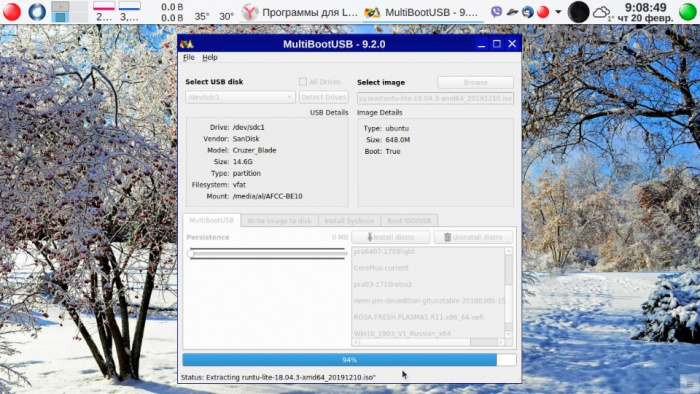
MultiBootUSB — позволяет создавать загрузочные мультизагрузочные USB-носители (флешки) с несколькими (live) системами одновременно.
WoeUSB

WoeUSB — программа для создания загрузочной флешки для установки Windows. Программа создает загрузочную флешку из образа Windows.
Etcher

Etcher — простая бесплатная программа для создания загрузочных USB-носителей или загрузочных SD-карточек.
Furius ISO Mount

Furius ISO Mount - бесплатная программа для монтирования образов дисков без записи на диск. Поддерживаются ISO, IMG, BIN, MDF и NRG образы.
Xfburn

Xfburn — маленькая и шустрая программа для записи дисков, включенная по умолчанию в стандартный набор приложений для рабочего стола Xfce.

K3b — программа для записи дисков. Обладает множеством возможностей и позволяет создавать все необходимые типы дисков. Является одной из лучших программ в своем классе для Linux.
SimpleBurn

SimpleBurn — программа для записи оптических дисков (CD и DVD), создания и записи их iso-образов, конвертирования аудио компакт-дисков и видео DVD дисков (совместно с MPlayer и MEncoder).
Brasero

Brasero — программа для записи дисков в Linux. Обладает всеми необходимыми функциями для записи и копирования дисков.
GnomeBaker
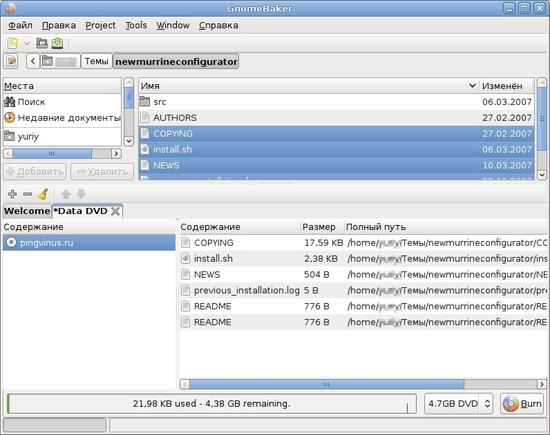
GnomeBaker — программа для записи CD/DVD дисков в Linux. Предоставляет полный набор возможностей для работы с CD/DVD дисками.

Итак, по условиям задачи у нас имеется компьютер, работающий под Linux и вам нужно создать на нём загрузочную флешку с Win10. Что ж, нет ничего проще!
Cперва вам, конечно, понадобится скачать ISO-образ Windows 10, например, на сайте Microsoft.
Для создания загрузочных USB-флешек для систем Windows имеется прекрасная утилита с открытым исходным кодом Rufus.
Вполне возможно, что она заработает у вас под Wine, но проверять мы это, конечно, не будем, так как это не путь Linux-ниндзя.
Для решения этой задачи мы будем использовать программу WoeUSB, изначально основанную на коде проекта WinUSB, разработка которого была прекращена в уже далёком 2012 году. WoeUSB поддерживает работу со всеми соврменными версиями Windows, начиная с Win7, а также WindowsPE.
Исходный код проекта доступен на GitHub.
Кроме режима командной строки имеется минималистичный графический интерфейс.
.
Теперь самое время поговорить об установке WoeUSB на ваш компьютер. Во-первых стоит проверить штатный менеджер пакетов, вполне возможно, что программа имеется в репозиториях вашего дистрибутива.
Для дистрибутивов на базе Ubuntu есть PPA (спасибо, WebUpd8!):
Конечно, можно собрать самую свежую версию программы из исходного кода.
Для этого нужно загрузить код с GitHub:
Установим строку версии приложения:
Устанавливаем зависимости:
- Дистрибутивы на базе Debian:
- Дистрибутив Fedora (версия > 22):
- Дистрибутив Fedora 22:
Собираем и устанавливаем WoeUSB:
Ubuntu/Debian:
Теперь немного о работе с программой — вы можете использовать командную строку:
Все доступные настройки можно просмотреть запустив программу без параметров.
Для запуска графической оболочки необходимо выполнить команду woeusbgui.
Читайте также:

